jak Wektoryzować obraz PNG
Konwertuj plik obrazu PNG na obraz wektorowy
By Kendra D. Mitchell | Sep 17,2020 11:57 am

PNG jest obrazem rastrowym, który traci swoją jakość po powiększeniu. Aby zwiększyć rozmiar obrazu PNG w wysokiej jakości, najlepszym rozwiązaniem jest przekonwertowanie go na format wektorowy (Vectorize). Dostępnych jest kilka narzędzi do konwersji PNG na formaty plików wektorowych. Dowiedz się więcej o plikach rastrowych, plikach wektorowych i narzędziach do konwersji.
Cz.1. Wektoryzacja obrazu w programie Adobe Illustrator
Adobe Illustrator może być używany do wektoryzacji obrazu, dzięki czemu można go skalować bez utraty jakości. Możesz przekonwertować JPG i inne obrazy rastrowe do formatu wektorowego za pomocą programu Adobe Illustrator, wykonując poniższe kroki.
Krok 1. Po pierwsze, wybierz obraz, który ma zostać przekonwertowany na format wektorowy. Narzędzie obsługuje kilka formatów. Zaleca się ukrycie obrazu z białym lub przezroczystym tłem o niskiej rozdzielczości. Pojedynczy temat może być edytowany w lepszy sposób niż krajobraz.
Krok 2. Następnym krokiem jest wybranie opcji śledzenia obrazu, która ułatwia wektoryzację obrazu przy użyciu kilku ustawień wstępnych. Należy użyć ustawienia domyślnego, które przypomina typ obrazu, który jest konwertowany. Niektóre z popularnych opcji to high fidelity photo, low fidelity photo, Trzy kolory, sześć kolorów, 16 kolorów, odcienie szarości, czarno-białe logo, rysunek techniczny, szkicowane sztuki, sztuki liniowe i inne.
Otwórz obraz w programie illustrator, a następnie wybierz ten sam, aby aktywować opcje dostępne w górnej części okna. Rozwiń opcje rozwijane w obszarze śledzenie obrazu, a następnie wybierz żądane ustawienie wstępne.
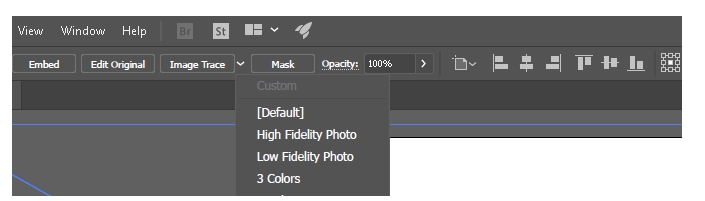
Krok 3. Wybranie opcji preset spowoduje automatyczne śledzenie pliku.
Krok 4. Następnie, gdy obraz jest śledzony otwarty, panel śledzenia obrazu, aby dostroić proces. Następnie wybierz tryb, aby poruszać się między kolorami, skalą szarości oraz czernią i bielą. Możesz także przesunąć suwak w kolorach, aby uprościć obraz lub dodać więcej szczegółów.
przycisk Zarządzaj ustawieniami wstępnymi zapisze ustawienia do wykorzystania w przyszłości.
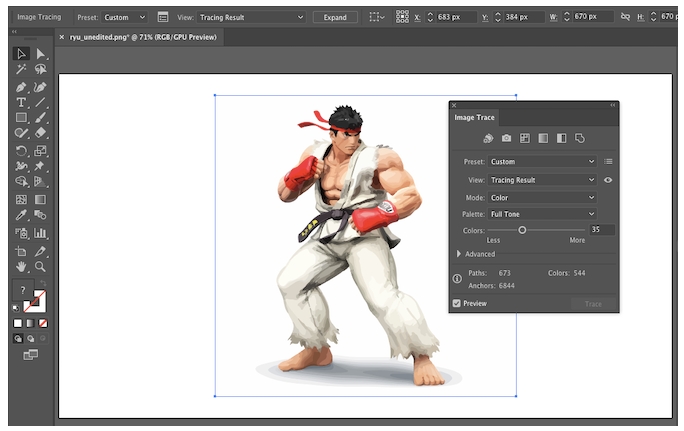
Krok 5. Następnym krokiem jest rozgrupowanie kolorów i zrobienie tego samego, wybierz prześledzony obraz, a następnie naciśnij przycisk „Rozwiń” znajdujący się w górnej części okna. Teraz będziesz mógł składać kształty. Kliknij prawym przyciskiem myszy na obrazku i wybierz „Rozgrupuj” z menu. Panel warstwy pomoże Ci sprawdzić grupy kolorów.

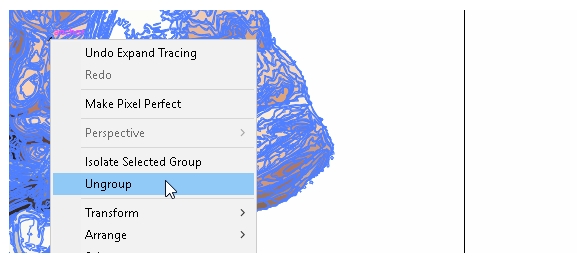
Krok 6. Po przekonwertowaniu wybranego pliku rastrowego na obraz wektorowy można go również edytować. Grupy kolorów można usunąć w razie potrzeby. Wybierz kształt i przejdź do ” wybierz > ten sam > kolor wypełnienia”, a wszystkie grupy o podobnym kolorze zostaną wybrane. Kliknij przycisk „Backspace” na klawiaturze systemu, aby usunąć wybrane obrazy.
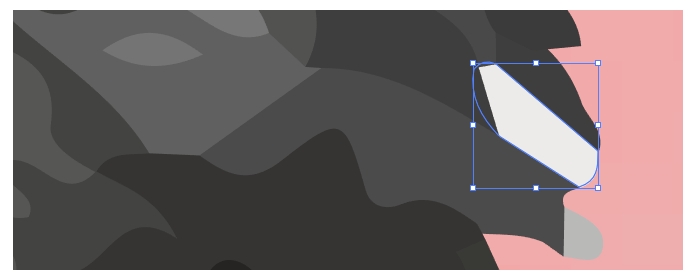
Krok 7. W ostatnim kroku musisz wybrać format zapisu pliku. Wybierz ” plik > Eksportuj > Eksportuj ” jako opcję. Wybierz format z rozwijanego menu w zakładce ” Zapisz jako typ:”.
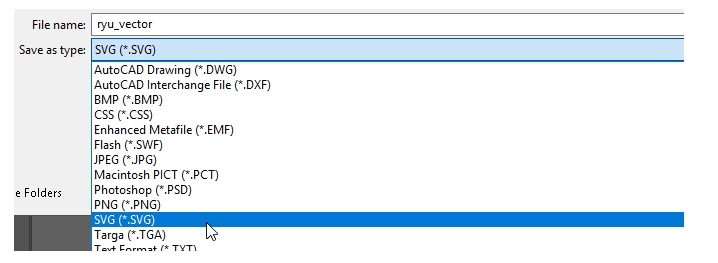
część 2. Top 5 Online Image Vectorizer
dostępnych jest wiele narzędzi online do konwersji PNG i innych obrazów rastrowych do formatu wektorowego. Podsumowanie niektórych popularnych narzędzi podano poniżej.
wektoryzacja
URL:https://www.vectorization.org/
jest to strona internetowa, która ułatwia konwersję pliku rastrowego do kilku formatów wektorowych jak EPS, SVG, PDF i inne. Dane lokalne i online mogą być dodawane do interfejsu procesu. Ten darmowy autotracer obrazów jest prosty w użyciu i szybko przetwarza pliki.
Kluczowe cechy:
- maksymalny obsługiwany rozmiar pliku to 5MB.
- 3000 X 3000px to maksymalny zalecany wymiar dla obrazów.
- JPG, PNG, JPEG i PDF to obsługiwane formaty wejściowe.
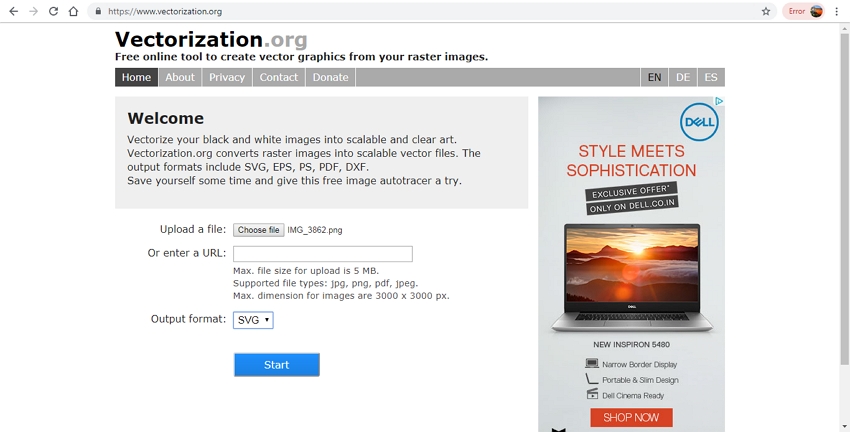
Autotracer
URL: https://www.autotracer.org/
jest to strona internetowa, która ułatwia wektoryzację plików rastrowych w przyzwoitej jakości. Program nie wymaga pobierania ani rejestracji i działa z okna przeglądarki. Obsługiwanych jest kilka formatów wektorowych jako pliki docelowe. Istnieje również opcja wyboru liczby kolorów, wygładzania i białego tła.
Kluczowe cechy:
- maksymalny obsługiwany rozmiar pliku to 6 MB.
- Obsługiwane typy plików wejściowych to JPG, PDF, PNG i JPEG.
- 5000 X 5000 to maksymalny wymiar.
- obsługiwany zakres kolorów to 1-256.
- opcja Despeckle.
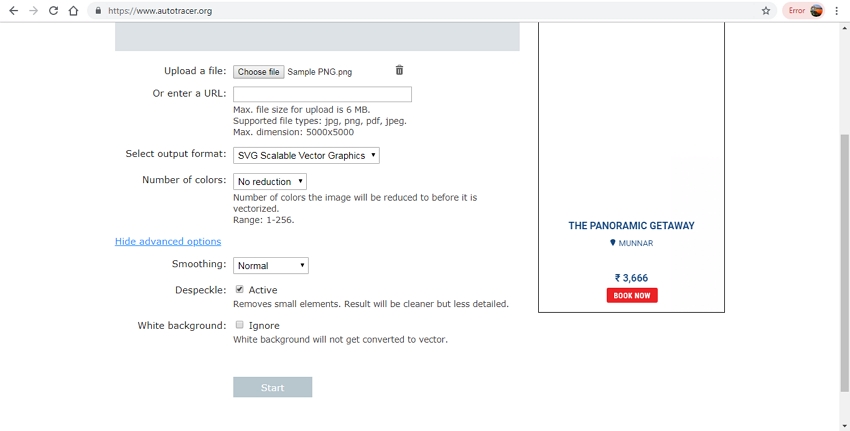
wektoryzacja
URL: https://www.vectorizer.io/
możesz przekonwertować pliki png, bmp i JPEG o maksymalnym rozmiarze 1 MB do formatu SVG za pomocą tego narzędzia online. Program obsługuje pewne ustawienia wstępne dla zdjęć, rysowania, clipartów, tatuażu reklamowego. Możesz wybrać kolory i ich grupy zgodnie z potrzebami. Przetworzony plik można pobrać z interfejsu.
Najważniejsze cechy:
- maksymalny obsługiwany rozmiar pliku to 1MB.
- Możliwość wyboru maksymalnych kolorów, a także grupowania według potrzeb.
- kolejność koloru można również wybrać z podanej opcji.
- możesz wybrać rozmycie lub scalenie tła.
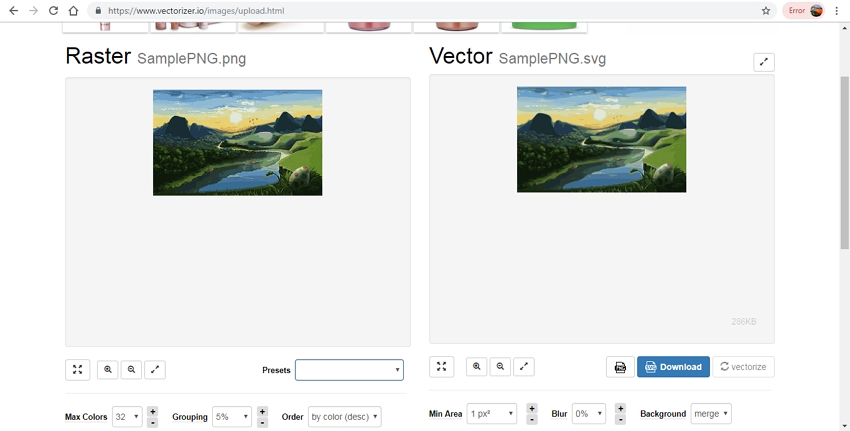
Szybka zmiana rozmiaru
URL: https://online.rapidresizer.com/tracer.php
za pomocą tego programu opartego na przeglądarce obrazy rastrowe można konwertować do formatu PDF, SVG, AI, DXF lub EPS. Program działa najlepiej z plikami posiadającymi czarno-białe rysunki. Proces jest prosty, gdy wystarczy przesłać plik, a zostanie on przekonwertowany na żądany format wektorowy. Musisz pobrać przetworzony Plik z interfejsu.
Kluczowe cechy:
- obsługuje kilka formatów wektorowych jako pliki docelowe do konwersji.
- opcja wyboru konturu lub pliku linii środkowej.
- ułatwia wybór ostrości pliku.
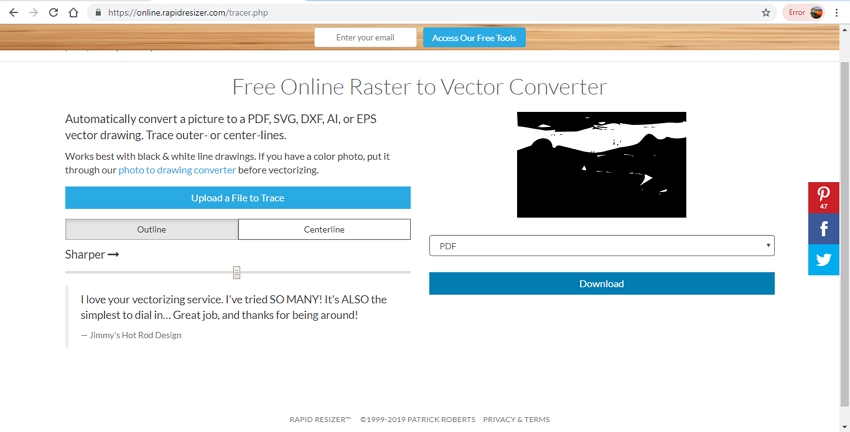
Magia wektorowa
URL:https://vectormagic.com/
dzięki plikom Vector Magic, jpg, gif i PNG można przekonwertować na format wektorowy PDF, SVG i EPS. Ten pełnokolorowy automatyczny tracer jest darmowy i nie wymaga instalacji ani rejestracji oprogramowania. Możesz wybrać wektoryzację Pliku automatycznie lub ręcznie wybrać parametry według potrzeb.
Najważniejsze cechy:
- pozwala na konwersję obrazów do kilku formatów wektorowych.
- opcja automatycznego lub ręcznego przekonwertowania pliku.
- Wybierz kolor pliku, Usuń tło i wykonaj inne ustawienia, korzystając z tego programu online.
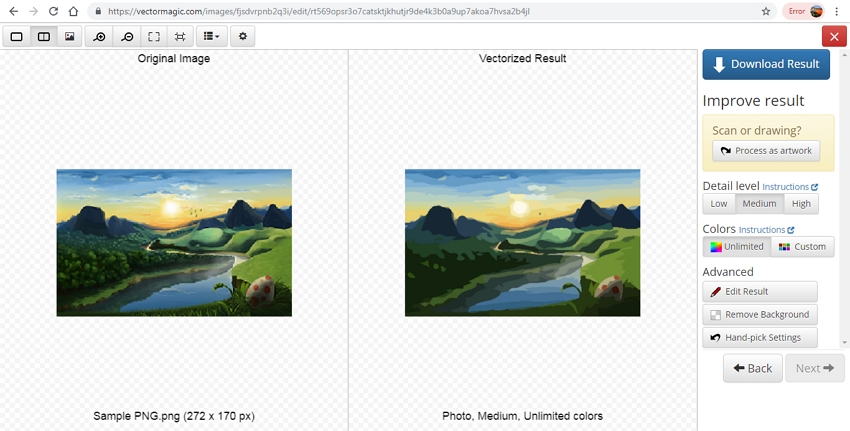
w razie potrzeby dostępnych jest również kilka narzędzi do konwersji PNG grafiki wektorowej.
Cz.3. Poszerzenie wiedzy o obrazach wektorowych
A. czym jest definicja lub obraz wektorowy?
obraz wektorowy to obraz grafiki komputerowej, który jest sprzedawany i składa się z wartości, a nie pikseli. Te pliki obrazów są zdefiniowane w kategoriach punktów 2D i są połączone liniami i krzywych. Zbudowane przy użyciu formuł matematycznych obrazy wektorowe oferują elastyczność, a niezależne od rozdzielczości pliki te nie tracą jakości po skalowaniu w górę lub w dół. Niektóre z popularnych formatów wektorowych to EPS, SVG, AI i PDF.
B. co to jest plik rastrowy?
obraz rastrowy jest wykonany przy użyciu siatki pikseli znanej jako bitmapa. Większość zdjęć w Internecie i importowanych z aparatów jest w formacie rastrowym. Format pliku rastrowego wykorzystuje poszczególne bloki konstrukcyjne do utworzenia pełnego obrazu lub obrazu i zawiera wiele szczegółów. Ponieważ obraz rastrowy musi zawierać wiele informacji, duża mapa bitowa będzie wymagała dużego rozmiaru pliku. Ponieważ stała liczba kolorowych pikseli jest używana do tworzenia obrazu rastrowego, nie można ich zmienić bez pogorszenia jakości i rozdzielczości. Niektóre z popularnie używanych formatów rastrowych to JPG, PNG i GIF.
c. Różne typy rozszerzeń plików graficznych i najlepsze wykorzystanie dla każdego
istnieje wiele rozszerzeń plików graficznych w użyciu, z których każdy ma swoje zastosowanie i znaczenie. Poniżej wymienione są niektóre z powszechnie używanych formatów są ich wykorzystanie.
a. JPG: JPG to format pliku rastrowego, który jest głównie używany do zdjęć w Internecie. Nie ma opcji przezroczystego tła w pliku JPG, a zatem są one zawsze w kształcie prostokąta lub kwadratu. Jeśli zapiszesz plik JPG z programu Photoshop, można je zoptymalizować. Dlatego format JPG jest najlepszy do używania zdjęć na stronie internetowej.
b. PNG: PNG to również format pliku obrazu rastrowego, który najlepiej służy do tworzenia logo, ikon i innych plików, w których potrzebne jest przezroczyste tło. W porównaniu do JPG, Plik PNG oferuje większy obraz i wysoką jakość wraz z opcją przezroczystego tła.
C. TIF: innym popularnie używanym formatem obrazu rastrowego jest TIF, który jest również znany jako TIFF. Format najlepiej nadaje się do druku wysokiej jakości, ponieważ nie ma utraty jakości. TIF nie jest preferowany w Internecie, ponieważ plik zajmuje dużo czasu ładowania.
więc teraz, jeśli ktoś cię zapyta-czy PNG to plik wektorowy, wiesz, że tak nie jest, a ponadto masz również narzędzia do konwersji PNG i innych plików rastrowych do kilku formatów wektorowych.
Wondershare UniConverter staje się jednym z najlepszych obrazów, wideo i konwertery audio. Możesz po prostu zmieniać rozmiar, przycinać, odwracać i obracać pliki. Teraz zapewnia wersję Windows i Mac do pobrania za darmo.
- · obsługuje konwersję plików obrazów wsadowych.
- · łatwo Konwertuj obraz do formatu JPG, PNG,BMP, TIFF, GIF.
- · Konwertuj zdjęcia do formatu PNG lub określonych formatów urządzeń bez żadnych problemów.
- · przesyłaj przekonwertowane pliki z komputera PC / Mac do urządzeń zewnętrznych łatwo za pomocą kabla USB.
- · wszechstronny zestaw narzędzi łączy w sobie konwerter obrazu, Kreator GIF, kompresor wideo i rejestrator ekranu i inne.